Оглавление является одним из важных элементов любого документа, особенно если это длинный текст со множеством разделов и подразделов. Он помогает читателю быстро найти нужную информацию и ориентироваться в документе. В программе Word есть удобный инструмент для автоматического создания оглавления с номерами страниц и тире. В этой статье мы расскажем, как это сделать.
Во-первых, чтобы создать оглавление в Word, необходимо правильно структурировать документ, используя заголовки и подзаголовки разного уровня. Для этого можно использовать стили заголовков, которые позволят автоматически нумеровать разделы и подразделы в оглавлении. Например, вы можете использовать стиль "Заголовок 1" для основных разделов, "Заголовок 2" для подразделов и так далее.
Во-вторых, чтобы создать оглавление, необходимо выбрать место в документе, где оно должно быть расположено. Затем в меню "Ссылки" выберите пункт "Оглавление" и выберите нужный стиль оглавления. Word сам сформирует оглавление, автоматически вставя номера страниц и тире между заголовками и номерами страниц. Если вы внесли изменения в структуру документа, нажмите правой кнопкой мыши на оглавлении и выберите пункт "Обновить поле", чтобы обновить оглавление с учетом изменений.
Таким образом, создание оглавления в Word с номерами страниц и тире является простой и удобной задачей. Оглавление поможет читателю легко найти нужную информацию и ориентироваться в документе, особенно в случае длинного текста. Используйте стили заголовков для правильной структурирования документа и создавайте оглавление в несколько кликов!
Оглавление в Word с номерами страниц и тире
Чтобы создать оглавление в Word с номерами страниц и тире, следуйте этим простым шагам:
Шаг 1: Вставьте заголовки и подзаголовки в документ Word, используя стили заголовков.
Шаг 2: Перейдите на вкладку "Ссылки" в меню Word и выберите "Оглавление" из выпадающего меню.
Шаг 3: Выберите стиль оглавления, который вам нравится, или создайте свой собственный стиль.
Шаг 4: После выбора стиля оглавления, Word автоматически создаст оглавление, добавив номера страниц и тире между заголовками и соответствующими номерами страниц.
Шаг 5: Если вы хотите обновить оглавление в документе Word, щелкните на нем правой кнопкой мыши и выберите "Обновить поле".
Шаг 6: Поздравляю! Вы успешно создали оглавление в Word с номерами страниц и тире.
Теперь, когда вы знаете, как сделать оглавление в Word с номерами страниц и тире, вы можете легко организовать и структурировать свой документ для более удобного чтения и навигации.
Почему нужно оформить оглавление в Word
Оглавление помогает читателю ориентироваться в содержании документа, позволяет быстро перейти к нужному разделу или главе, а также облегчает процесс редактирования и форматирования текста.
Оформление оглавления включает в себя нумерацию страниц, что позволяет быстро найти нужную информацию. Также можно использовать тире для создания структуры и иерархии текста, обозначая уровни заголовков и подразделов.
Кроме того, оформленное оглавление придает документу профессиональный вид, повышает его читаемость и удобство использования.
Используя функции Word для создания оглавления, можно автоматически обновлять его при внесении изменений в текст. Это экономит время и силы, особенно при работе с объемными документами.
В целом, оформление оглавления - это неотъемлемая часть работы над документом, которая помогает сделать его более структурированным, удобным для чтения и восприятия, а также профессиональным внешне.
Как создать оглавление в Word
Чтобы создать оглавление в Word, следуйте следующим шагам:
- Вставьте курсор в том месте, где вы хотите разместить оглавление.
- Откройте вкладку "Ссылки" в верхней панели инструментов Word.
- В разделе "Оглавление" выберите стиль оглавления, который вам подходит.
- Выберите один из предложенных стилей оформления оглавления или настройте его по своему вкусу.
- Нажмите на выбранный стиль оглавления, чтобы добавить его в документ.
- Оглавление будет автоматически создано, основываясь на заголовках документа.
Если вы вносите изменения в документ, например, добавляете новый заголовок, просто нажмите правой кнопкой мыши на оглавлении и выберите "Обновить поле", чтобы изменения отобразились в оглавлении.
Теперь вы знаете, как создать оглавление в Word. Это удобный способ организовать информацию в документе и легко перемещаться по нему. Пользуйтесь этой функцией, чтобы делать свои документы более структурированными и профессиональными.
Добавление номеров страниц к оглавлению
Чтобы добавить номера страниц к оглавлению, следуйте инструкции:
Шаг 1: Вставка оглавления
Перейдите на страницу, где хотите разместить оглавление. Нажмите на вкладку "Ссылки" в верхней панели инструментов Word и выберите "Оглавление". В выпадающем меню выберите необходимый стиль оглавления и оно автоматически появится в документе.
Шаг 2: Установка курсора
Переместите курсор на место перед оглавлением, где хотите разместить номера страниц. Нажмите на кнопку "Вставить номер страницы" в группе "Оглавления" на вкладке "Ссылки".
Шаг 3: Параметры номеров страниц
В открывшемся окне "Нумерация страниц" выберите формат номера страницы, например, "1, 2, 3...". Затем выберите стиль нумерации, такой как "Цифры" или "Римские цифры". Нажмите "ОК", чтобы применить изменения.
Шаг 4: Проверка результатов
После применения номеров страниц к оглавлению, вы увидите, что каждый заголовок имеет свой номер страницы. Если вы изменяете содержимое документа или добавляете новые заголовки, номера страниц автоматически обновляются, чтобы отображать актуальную информацию.
Теперь вы знаете, как добавить номера страниц к оглавлению в Word. Это простой способ сделать ваш документ более структурированным и информативным.
Использование тире в оглавлении Word

Для того чтобы добавить тире к номерам страниц в оглавлении Word, вам необходимо выполнить следующие шаги:
- Выделите оглавление с помощью соответствующего стиля.
- Нажмите правой кнопкой мыши на выделенное оглавление и выберите пункт меню "Обновить поле".
- В открывшемся окне выберите опцию "Обновить только номера страниц" и нажмите кнопку "ОК".
После выполнения этих шагов, тире будет автоматически добавлено к номерам страниц в оглавлении, указывая диапазон страниц, на которых находится соответствующий раздел.
Использование тире в оглавлении Word позволяет более точно указать страницы, на которых расположена информация, что делает оглавление более удобным для чтения и использования.
Как отформатировать оглавление в Word

Вот несколько шагов, которые помогут вам отформатировать оглавление в Word:
- Поместите курсор в нужное место документа, где будет размещено оглавление.
- На панели инструментов выберите вкладку "Ссылки".
- В разделе "Оглавление" выберите стиль оглавления, который соответствует вашим требованиям.
- Выберите опцию "Вставить оглавление" и настроить другие параметры (например, количество уровней предметов, включение или исключение заголовков).
- Нажмите кнопку "ОК", и Word автоматически создаст оглавление на основе структуры вашего документа.
После создания оглавления вы можете легко обновить его, щелкнув правой кнопкой мыши на оглавлении и выбрав опцию "Обновить поле". Вы также можете изменить формат оглавления, изменив стили заголовков документа.
Теперь вы знаете, как отформатировать оглавление в Word с указанием номеров страниц и использованием тире. Следуя указанным выше шагам, вы можете создать профессионально выглядящий документ с четким и удобно читаемым оглавлением.
Стилизация оглавления в Word
1. Изменение стиля шрифта: Вы можете выбрать желаемый шрифт и размер текста для заголовков и номеров страниц. Например, выделите шрифт Arial и размер 12 для заголовков, а шрифт Times New Roman и размер 10 для номеров страниц.
2. Добавление тире: Чтобы добавить тире между заголовком и номером страницы, выберите пункт "Заголовки" во вкладке "Ссылки" и отметьте опцию "Показать номера страниц с тире".
3. Настройка отступов: Если вы хотите, чтобы текст заголовков был выровнен по правому краю, выберите его и откройте вкладку "Расположение текста". Затем установите нужные значения отступа.
4. Добавление подчеркивания: Если вы хотите добавить подчеркивание к заголовкам, выделите текст заголовка, откройте вкладку "Форматирование текста" и выберите опцию "Подчеркнутый".
5. Изменение цвета: Если вы хотите изменить цвет текста заголовков, выберите его, откройте вкладку "Цвета" и выберите нужный цвет.
Все эти настройки можно сделать в режиме редактирования оглавления. После завершения настроек, сохраните документ и проверьте, как выглядит оглавление в окне просмотра печати. Если оно выглядит так, как вы хотели, значит, стилизация оглавления в Word выполнена успешно!
Проверка и обновление оглавления в Word
При создании документа в Microsoft Word часто требуется добавление оглавления с номерами страниц и тире, чтобы читатели могли легко найти нужные разделы. Однако, при изменении содержимого документа иногда может понадобиться проверить и обновить оглавление, чтобы отразить все изменения.
Для проверки и обновления оглавления в Word нужно сделать следующее:
| 1. | Выберите оглавление, которое нужно проверить и обновить. |
| 2. | На вкладке "Ссылки" в группе "Оглавление" нажмите кнопку "Обновить оглавление". |
| 3. | В появившемся окне выберите, какие элементы оглавления вы хотите обновить (номера страниц, тире или другие). |
| 4. | Нажмите кнопку "OK" для обновления оглавления. |
После выполнения этих шагов оглавление будет проверено и обновлено в соответствии с выбранными вами параметрами. Номера страниц и тире будут автоматически скорректированы в соответствии с новым содержимым документа.
Важно помнить, что при внесении изменений в документ необходимо регулярно проверять и обновлять оглавление, чтобы оно было актуальным и отражало текущее содержимое документа.